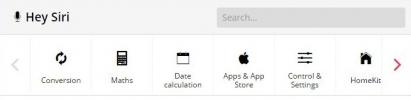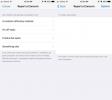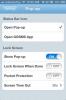IOS 8 में विजेट्स कैसे जोड़ें और निकालें
चूँकि हम पहले से ही बहुत समय बिता चुके हैं iOS 8, हम उस विशेष परिचय को छोड़ देंगे और मामले के मांस पर सही जाएंगे। विजेट अब iOS 8 के नियमित घटक हैं, जहां स्थित iOS 7 ने ऑफ स्विच की तुलना में नियंत्रण को अधिक जटिल नहीं बताया; अब आप अपने अधिसूचना केंद्र को पूरी तरह से कस्टमाइज़ कर सकते हैं और आप वहां कौन-कौन से विजेट दिखा सकते हैं। आइए एक नजर डालते हैं कि iOS 8 पर वास्तव में ऐसा कैसे किया जाए।

मुझे एक स्पष्ट अनंतिमता के साथ इस गाइड को प्रस्तुत करना चाहिए; प्रभावी होने के लिए आपको किसी भी विजेट को स्थापित करने की आवश्यकता होगी। अगर मुझे स्पष्ट किया जा रहा है, तो मैं एक कदम आगे जाऊंगा और इस बात का आश्वासन दूंगा कि काम करने के लिए आपको iOS 8 की आवश्यकता होगी। विजेट्स को ऐप स्टोर से डाउनलोड किया जा सकता है क्योंकि कोई भी सामान्य ऐप होगा। कुछ विजेट विशेष रूप से कॉन्फ़िगरेशन के लिए ऐप आइकन के साथ विजेट होते हैं, जबकि अन्य विजेट एक ऐप को पूरक करते हैं। एवरनोट और ड्रॉपबॉक्स बाद के उदाहरण के रूप में काम करते हैं।
हम एवरनोट (हमेशा की तरह) के माध्यम से इस पद्धति का वर्णन कर सकते हैं। सबसे पहला कदम अधिसूचना केंद्र को नीचे खींचना है, क्योंकि जहां विजेट्स रहते हैं। यहां, आपको दो टैब दिखाई देंगे, you Today’and ’Notifications’
. ‘सूचनाएँ’ वह जगह है जहाँ आपके सभी सामान्य अनुस्मारक इस गाइड के उद्देश्यों के लिए उस टैब से संबंधित नहीं हैं।

Including टुडे ’में, आप आज, मौसम, स्टॉक, रिमाइंडर आदि सहित डिफ़ॉल्ट विजेट देखेंगे। "संपादित करें" पढ़ने वाले बटन को देखने तक सभी तरह से नीचे स्क्रॉल करें। उस पर टैप करें। यह आपको डिवाइस पर उपलब्ध सभी विजेट्स की एक सूची देगा। सक्रिय विगेट्स को लाल रंग के डैश द्वारा निष्क्रिय किया जाता है और निष्क्रिय विजेट को लालच प्लस द्वारा निरूपित किया जाता है।


डैश को टैप करने से आपको उस विजेट को हटाने का विकल्प मिलेगा, जो आपको नीचे दी गई सूची में भेज देगा। प्लस दोहन बाद में विजेट ऊपर भेज देंगे। आप देखेंगे कि विजेट के नाम के दूसरे छोर पर तीन सफेद डैश हैं, इन्हें खींचने से आप उस क्रम को चुन सकते हैं जिसमें ये विजेट आपकी सूचनाओं में दिखाई देंगे।
एक बार जब आप विजेट की व्यवस्था और चयन पर व्यवस्थित हो जाते हैं, तो ऊपरी दाएँ हाथ के कोने में बस 'दबाएं' और आपको iOS 8 पर विजेट्स में महारत हासिल होगी। यह iOS 8 पर प्रबंधित करने के लिए सबसे सरल चीजों में से एक है।

खोज
हाल के पोस्ट
IOS में डिवाइस सेटिंग्स को कैसे बदलें Via Siri
सिरी रिमाइंडर बना सकते हैं, संदेश भेज सकते हैं, कॉल शुरू कर सकते है...
IOS पर ऐप स्टोर में स्पैम समीक्षाओं की रिपोर्ट कैसे करें
मंचों या किसी भी मंच के साथ करने के लिए सबसे कठिन चीजों में से एक ह...
आईओएस 5 समर्थन और नई सुविधाओं के साथ iPhone अपडेट के लिए जाओ एसएमएस
इसके कुछ महीने बाद iOS 4-अनन्य बीटा रिलीज़, IPhone के लिए GO SMS अब...